win10网络诊断策略服务未运行 win10网络提示诊断策略服务未启动怎么办
更新时间:2023-12-06 14:11:34作者:jiang
随着科技的迅速发展,网络已经成为我们生活中不可或缺的一部分,有时我们可能会在使用Win10操作系统时遇到网络问题,其中之一就是网络诊断策略服务未运行。当我们在Win10上收到网络提示诊断策略服务未启动的消息时,我们应该如何解决这个问题呢?在本文中我们将探讨如何处理这个常见的网络问题,以确保我们能够顺利地使用网络。
操作方法:
1.首先第一步检查无线网络是否开启,有时候就是因为没开启无线网络总找不到原因;
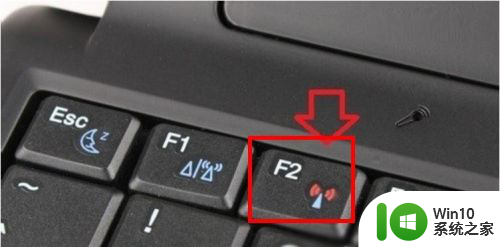
2.如果上面无线网络开启了,
第二步:开始----运行----输入:services.msc 点击确定(或按回车键)打开服务。
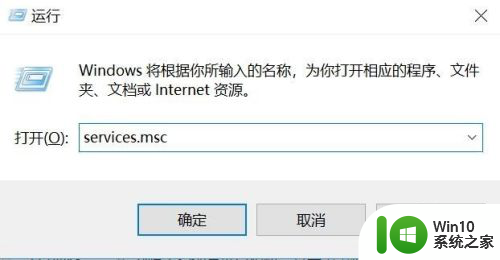
3.服务(本地)中依次找到:Diagnostic Policy Service ,右键单击。如未开启,开启服务。
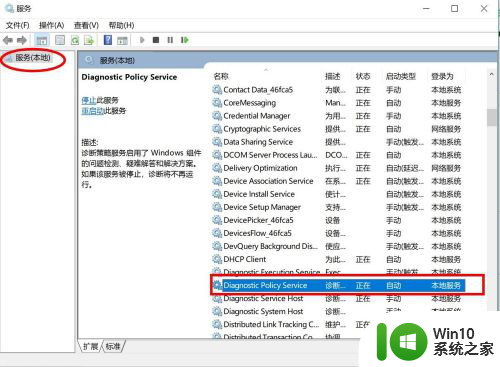
4.如果启动不了的话,对着该服务名称双击,对启动类型选择:自动
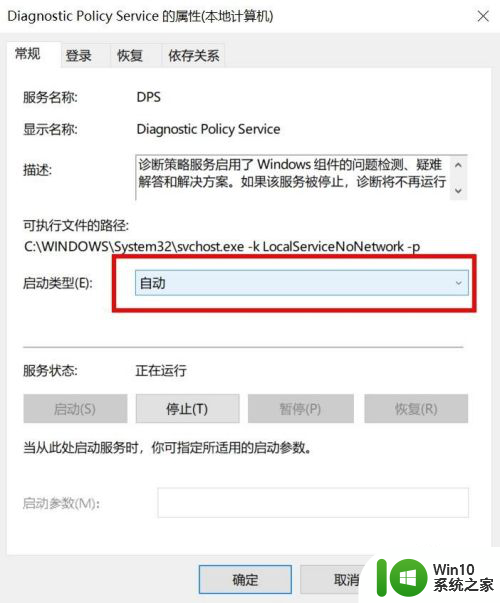
5.同样操作,开启diagnostic service host、diagnostic system host这两个服务;
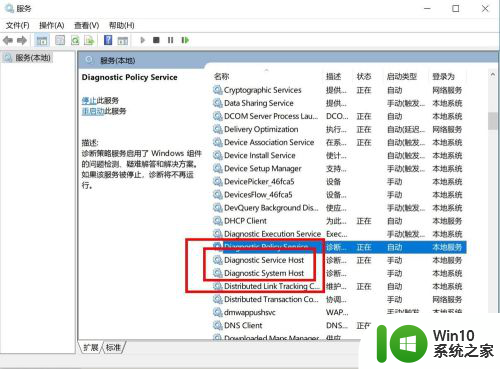
6.常见问题:如果提示1088或1079等错误信息 ,点击该服务的登录选项卡。将当前的账户涵盖进去即可。
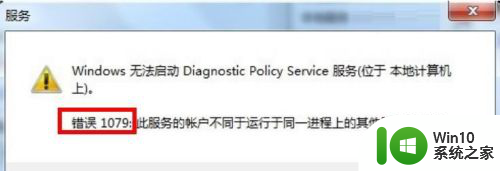
7.问题肯定可以得到解决,如果有用,请点赞!
以上就是win10网络诊断策略服务未运行的全部内容,如果遇到这种情况,你可以按照以上操作进行解决,非常简单快速,一步到位。
win10网络诊断策略服务未运行 win10网络提示诊断策略服务未启动怎么办相关教程
- win10诊断策略服务已被禁用无法上网怎么解决 win10诊断策略服务被禁用无法上网如何恢复
- win10诊断策略服务已被禁用无法上网怎么解决 Win10诊断策略服务被禁用无法上网如何设置
- 诊断策略服务已被禁用w10无法上网解决方法 Windows 10 诊断策略服务禁用无法上网怎么办
- win10启动诊断策略服务的详细方法 win10诊断策略服务开启方法
- 笔记本电脑win10不显示无线列表诊断策服务未运行如何修复 笔记本电脑win10无线网络无法连接怎么办
- windows10网络诊断dns服务器未响应怎么解决 Windows10网络诊断DNS服务器未响应解决方法
- win10网络诊断dns服务器未响应修复方法 win10网络连接故障dns服务器未响应修复方法
- win10策略服务已被禁用没网络怎么回事 win10策略服务已被禁用没网络如何解决
- win10网络诊断为dns未响应最佳解决方法 win10网络诊断dns未响应怎么办
- win10系统网络诊断提示“默认网关不可用”怎么修复 如何解决win10系统网络诊断提示“默认网关不可用”的问题
- win10音频服务尚未启用怎么办 win10音频服务未运行怎么解决
- win10电脑策略服务被禁用处理方法 win10电脑策略服务被禁用怎么办
- 蜘蛛侠:暗影之网win10无法运行解决方法 蜘蛛侠暗影之网win10闪退解决方法
- win10玩只狼:影逝二度游戏卡顿什么原因 win10玩只狼:影逝二度游戏卡顿的处理方法 win10只狼影逝二度游戏卡顿解决方法
- 《极品飞车13:变速》win10无法启动解决方法 极品飞车13变速win10闪退解决方法
- win10桌面图标设置没有权限访问如何处理 Win10桌面图标权限访问被拒绝怎么办
win10系统教程推荐
- 1 蜘蛛侠:暗影之网win10无法运行解决方法 蜘蛛侠暗影之网win10闪退解决方法
- 2 win10桌面图标设置没有权限访问如何处理 Win10桌面图标权限访问被拒绝怎么办
- 3 win10关闭个人信息收集的最佳方法 如何在win10中关闭个人信息收集
- 4 英雄联盟win10无法初始化图像设备怎么办 英雄联盟win10启动黑屏怎么解决
- 5 win10需要来自system权限才能删除解决方法 Win10删除文件需要管理员权限解决方法
- 6 win10电脑查看激活密码的快捷方法 win10电脑激活密码查看方法
- 7 win10平板模式怎么切换电脑模式快捷键 win10平板模式如何切换至电脑模式
- 8 win10 usb无法识别鼠标无法操作如何修复 Win10 USB接口无法识别鼠标怎么办
- 9 笔记本电脑win10更新后开机黑屏很久才有画面如何修复 win10更新后笔记本电脑开机黑屏怎么办
- 10 电脑w10设备管理器里没有蓝牙怎么办 电脑w10蓝牙设备管理器找不到
win10系统推荐
- 1 番茄家园ghost win10 32位官方最新版下载v2023.12
- 2 萝卜家园ghost win10 32位安装稳定版下载v2023.12
- 3 电脑公司ghost win10 64位专业免激活版v2023.12
- 4 番茄家园ghost win10 32位旗舰破解版v2023.12
- 5 索尼笔记本ghost win10 64位原版正式版v2023.12
- 6 系统之家ghost win10 64位u盘家庭版v2023.12
- 7 电脑公司ghost win10 64位官方破解版v2023.12
- 8 系统之家windows10 64位原版安装版v2023.12
- 9 深度技术ghost win10 64位极速稳定版v2023.12
- 10 雨林木风ghost win10 64位专业旗舰版v2023.12